- Ekran kaydedicisi
- Mac Video Kaydedici
- Windows Video Kaydedici
- Mac Ses Kaydedici
- Windows Ses Kaydedici
- Webcam Kaydedici
- Oyun Kaydedici
- Toplantı Kaydedici
- Messenger Çağrı Kaydedici
- Skype Recorder
- Kurs Kaydedici
- Sunum Kaydedici
- Chrome Kaydedici
- Firefox Kaydedici
- Windows'da ekran görüntüsü
- Mac'te ekran görüntüsü
iPhone Ekranında En Güvenilir Ekran Kaydedici Jailbreak Yok
 Yazar: Lisa Ou / 30 Ocak 2023 16:00
Yazar: Lisa Ou / 30 Ocak 2023 16:00iPhone kullanıcıları, işletim sistemine tamamen erişmek için jailbreaking tekniklerini kullanma eğilimindedir. Örneğin, ekran kaydı için yazılımı indirmek istiyorsunuz. Ne yazık ki, kullandığınız cihaz bu üçüncü taraf aracını desteklemiyor. Bu durumda yazılımı indirmek için jailbreak yöntemini kullanabilirsiniz. Ancak bu teknik önerilmez. Cihazınızda hasar olabilir. Ekranınızı iPhone'a kaydederseniz, jailbreak yapmanıza gerek yoktur. Jailbreak yapmak için ihtiyacınız olmayan lider yazılımları kullanabilirsiniz. Böylece, iPhone ekran kaydedici uygulamasının jailbreak olmadığını keşfedeceksiniz. Bu makale bunları size hızlı bir şekilde açıklayacaktır. Daha fazla bilgi için aşağıdaki adımları izleyin.
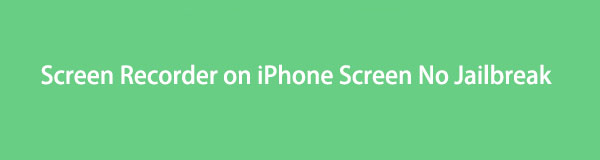

Rehber Listesi
Bölüm 1. En İyi iPhone Ekran Kaydedici Yazılımı Jailbreak Yok - FoneLab Ekran Kaydedici
için kullanabileceğiniz sayısız ekran kaydedici vardır. iPhone ekranlarını kaydedin. Ancak, çoğu yalnızca Windows'ta kullanılabilir. neyse ki FoneLab Ekran Kaydedici sınırlı cihazlar olmadan kullanabileceğiniz mükemmel bir araçtır. Mac, Windows, iOS ve Android'i desteklediği için bu yazılımı kullanmak istediğinizde jailbreak yapmanıza gerek yoktur. Sadece bu da değil. Bu yazılım, iPhone'unuzun desteklediği video formatına bağlı olarak seçebileceğiniz birçok video formatını destekler. Bunun dışında, yüksek kaliteli videolar çekebilir. Videoları kelimelerle kaydedecekseniz endişelenmenize gerek yok. Bu harika aracı kullanırsanız içeriğin okunabilir olduğunu göreceksiniz. Lütfen aşağıdaki adımlara ilerleyin.
FoneLab Screen Recorder, Windows / Mac'te video, ses, çevrimiçi eğitim vb. Görüntüleri yakalamanıza olanak tanır ve boyutu kolayca özelleştirebilir, video veya sesi düzenleyebilir ve daha fazlasını yapabilirsiniz.
- Windows / Mac'te video, ses, web kamerası kaydedin ve ekran görüntüsü alın.
- Kaydetmeden önce verileri önizleyin.
- Güvenli ve kullanımı kolaydır.
1. Adımİşaretleyin Bedava indir Cihazınızı jailbreak yapmaya gerek duymayan yazılımı indirmek için soldaki düğme. Bundan sonra, indirme işlemi için en az birkaç saniye harcayacaksınız. Aracın indirilen dosyasına tıklayın, ardından anında kurun. Kurun, ardından cihazınızda başlatın. Aracı kullanmak için, iPhone ekranınızın kayıt işlemini başlatmak üzere hemen çalıştırın.
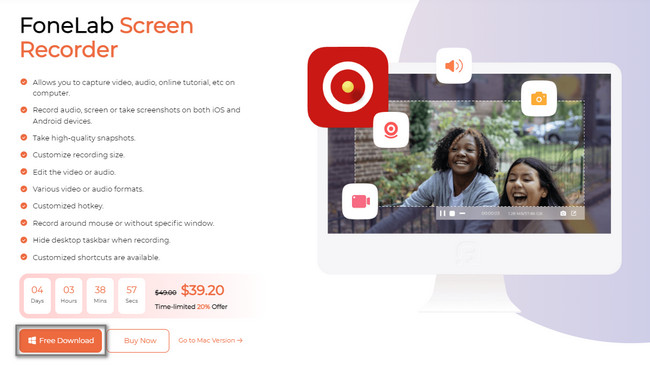
2. AdımBilgisayarı kullanarak iPhone ekranınızı nasıl kaydedeceğinizi merak ediyor olabilirsiniz. Tek yapmanız gereken seçmek Telefon yazılımın kayıt modları arasında yer almaktadır. Bu durumda, yazılım, cihazınızı bilgisayara nasıl yansıtacağınız konusunda size rehberlik edecektir.
Not: Mac veya Windows'unuzu kaydetmek için bir araca ihtiyacınız varsa, bu aracın diğer özelliklerini kullanabilirsiniz. Video Kaydedici, Ses Kaydedici ve Oyun Kaydedici.
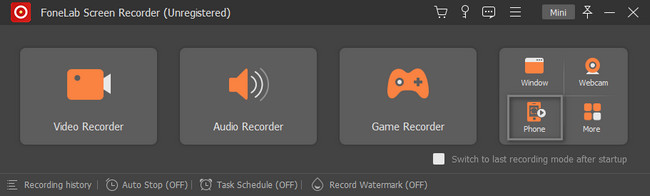
3. AdımTelefon bölümünü seçmek, cihaz türünüzü seçmenizi gerektirecektir. Seç iOS Kaydedici. Bu durumda, araç sizi iOS için adımlara yönlendirecektir. Bunun dışında, size yalnızca mevcut olan özellikleri verecektir. iOS ekran kaydı.
Not: Android telefonunuzda aynı sorunla karşılaşırsanız bu aracı kullanabilirsiniz. Ana arayüzün sağ tarafında bulunan Android Kaydedici seçeneğini seçmeniz yeterlidir. Bu durumda, yazılım size Android cihazınız için talimatlar verecektir.
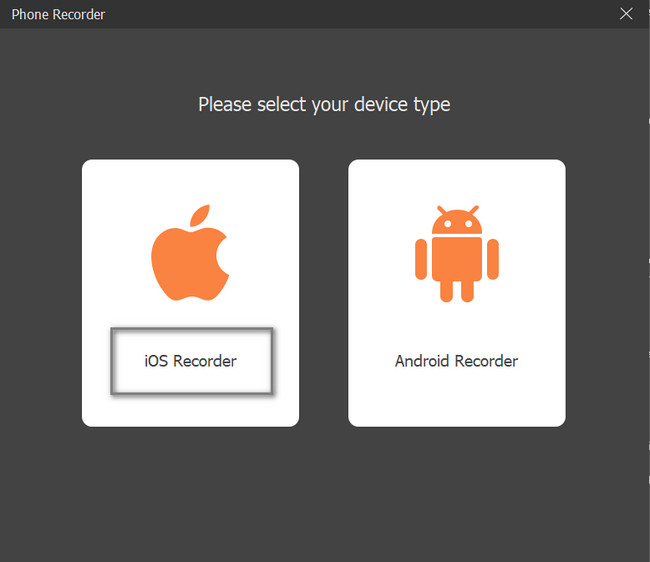
4. AdımiPhone'u bilgisayara etkinleştirmek için, cihazı bilgisayarla aynı WLAN veya internet bağlantısına ve IP'ye bağlamanız gerekir. Bundan sonra, ekran Yansıtma aletin sol tarafındaki bölüm. Altında, iPhone cihazınızda ekran kaydediciyi görme veya bulma ile ilgili kılavuzu veya talimatları göreceksiniz.
Not: Screen Mirroring'in sağ tarafında Audio Mirroring bölümünü göreceksiniz. iPhone'unuzun sesini kaydetmek istiyorsanız kullanabilirsiniz. İşlemde hata yapmamak için altında kılavuzu da göreceksiniz.
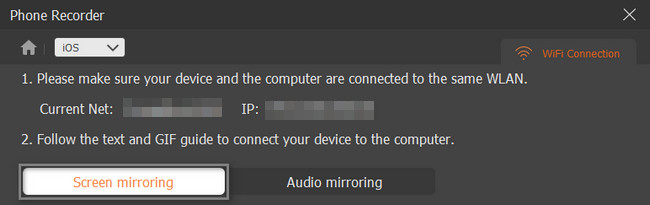
5. AdımBul Ayarlar or vites iPhone cihazınızdaki simge. Daha sonra şu adrese gidin: kontrol Merkezi ayarlardaki tüm seçenekler arasında. Tıkla Kontrolü Özelleştir düğmesine basın ve ekran Yansıtma Bölüm.
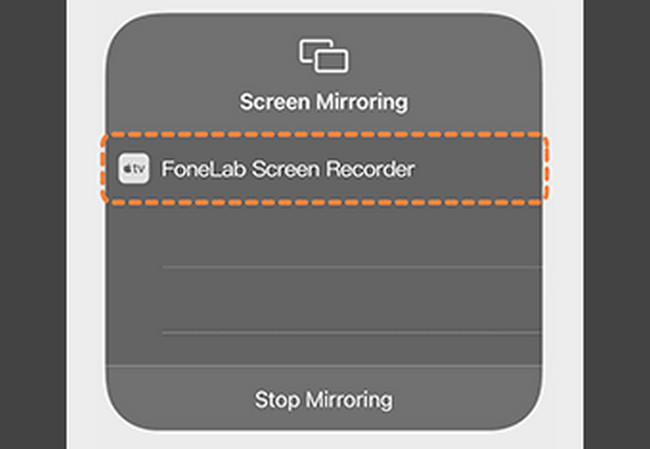
6. AdımBundan sonra bilgisayarda ekranı göreceksiniz. seçebilirsiniz çözüm Kaydı başlatmadan önce videonun Ek olarak, videodaki Telefon Hoparlörü gibi diğer Kayıt İçeriğini de seçebilirsiniz. Bu durumda, cihaz hoparlörünün sesini ekleyebilirsiniz. Aracın sağ tarafında, Çıktı Çözünürlüğü buton. Kaydı başlatmak için, Rekor düğme. Öte yandan, kaydı durdurmak için dur simge. Cihaz videoyu otomatik olarak kaydedecektir.
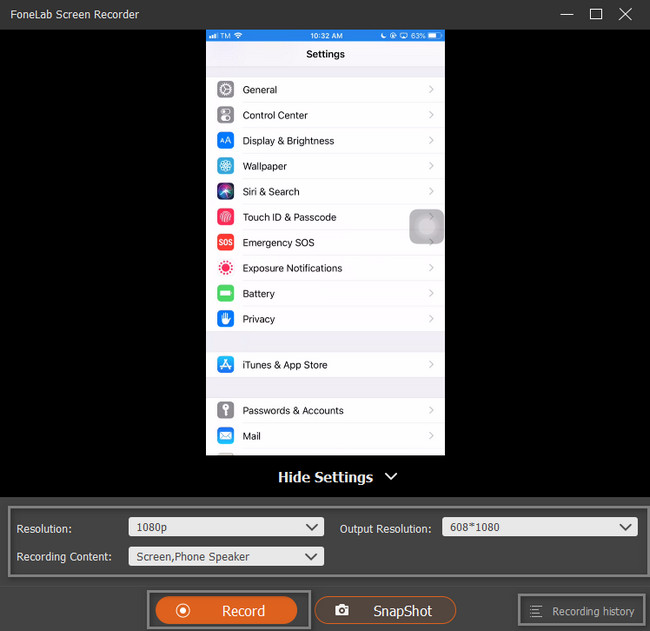
Bu ekran kaydedici, jailbreak tekniğini uygulamadan kullanabileceğiniz en iyi araçtır. Bunun dışında iPhone ekranınızı kaydetmenin başka bir yolu veya alternatifi var. Üçüncü taraf uygulamaları kullanabilirsiniz. Ancak, bunları kullandığınızda yanıltıcıdırlar. Neyse ki, bu makale sizi en güvenilir olana yönlendirecektir. iPhone'unuz için uygulamayı keşfetmeye devam edin.
FoneLab Screen Recorder, Windows / Mac'te video, ses, çevrimiçi eğitim vb. Görüntüleri yakalamanıza olanak tanır ve boyutu kolayca özelleştirebilir, video veya sesi düzenleyebilir ve daha fazlasını yapabilirsiniz.
- Windows / Mac'te video, ses, web kamerası kaydedin ve ekran görüntüsü alın.
- Kaydetmeden önce verileri önizleyin.
- Güvenli ve kullanımı kolaydır.
Bölüm 2. Üçüncü taraf iPhone Ekran Kaydedici Uygulaması Jailbreak Yok
Yukarıdaki bilgisayardaki yazılımın yanı sıra, ekranınızı iPhone'unuza kaydetmek için uygulamaları kullanabilirsiniz. İndirebileceğiniz birçok ekran kaydedici uygulaması var. Bu durumda, ekranınızı yakalamak için en iyi ve en güvenilir uygulamayı bilmiyorsunuz. Bu konuda iyi olan şey, uygulamayı indiren kişilerin incelemesidir. Bu nedenle, yararlı ekran kaydediciyi bileceksiniz ve yasal olmayacaksınız. Neyse ki, bu makale iPhone cihazları için ekran kaydı konusunda önde gelen uygulamayı buldu. Kullanımı zordur, ancak size hedefinize ulaşmak için yöntemler ve adımlar verecektir. Rehberine geçin.
1. AdımApple Store'da Arama Çubuğunu bulun ve TechSmith Capture yazın. Ekranda görünecek ilk uygulamaya dokunun. Cihazınıza indirin ve ekranınızı kaydetmeye başlamak için hemen kurun.
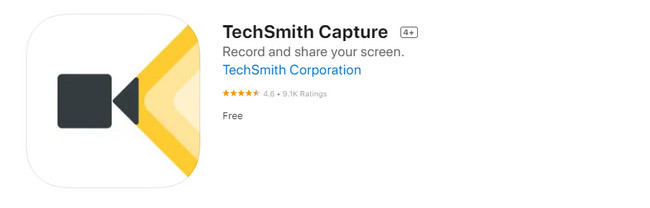
2. AdımTıkla Red Dot iPhone ekranınızı kaydetmeye başlamak için üstteki düğme. Kaydı sonlandırmaya karar verdiğinizde, dur uygulamanın simgesi.
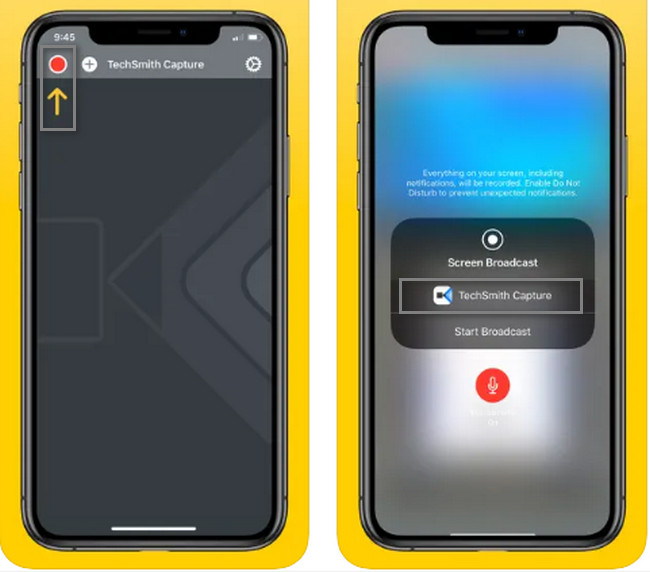
Bölüm 3. Ekran Kaydedici Jailbreak Yok Hakkında SSS
Jailbreaksiz iPad için en iyi ücretsiz ekran kaydedici hangisidir?
Yerleşik kayıt özelliğinin yanı sıra iPad için ücretsiz bir ekran kaydedici istiyorsanız, aracı Mac'te kullanabilirsiniz. Üzerinde Bulucu cihazınızda arama çubuğunu arayın ve ardından QuickTime yazın. QuickTime simgesini başlatın ve fileto ana arayüzün üst kısmındaki düğme. Altında, Yeni Ekran Kaydı bölüm. Sağ tarafta, Rekor düğmesine basın.
Tiktoker'lar iPhone'lardaki kayıtları görüntülemek için hangi aracı kullanıyor?
Tiktoker'lar çoğu zaman iPhone'larının yerleşik aracını kullanır. Üzerinde bildirim Bar, sadece tıklarlar Rekor Kaydı başlatmak için düğmesine basın. Ekranlarını yakalamayı bitirdiklerinde, dur simge. Alternatif olarak FoneLab Ekran Kaydediciyi iPhone'u bilgisayarda ekran yansıtma yaparak kullanabilirler.
FoneLab Screen Recorder, Windows / Mac'te video, ses, çevrimiçi eğitim vb. Görüntüleri yakalamanıza olanak tanır ve boyutu kolayca özelleştirebilir, video veya sesi düzenleyebilir ve daha fazlasını yapabilirsiniz.
- Windows / Mac'te video, ses, web kamerası kaydedin ve ekran görüntüsü alın.
- Kaydetmeden önce verileri önizleyin.
- Güvenli ve kullanımı kolaydır.
iPhone Ekranınızı kaydetmek için bu hızlı yöntemleri kullanın. Tüm araçlar arasında en iyi ekran kaydediciyi içerir. FoneLab Ekran Kaydedici yasal ve güvenilir bir araçtır. Bu aracı daha fazla tanımak ve keşfetmek ister misiniz? Aracı şimdi cihazınıza indirin ve kurun!
